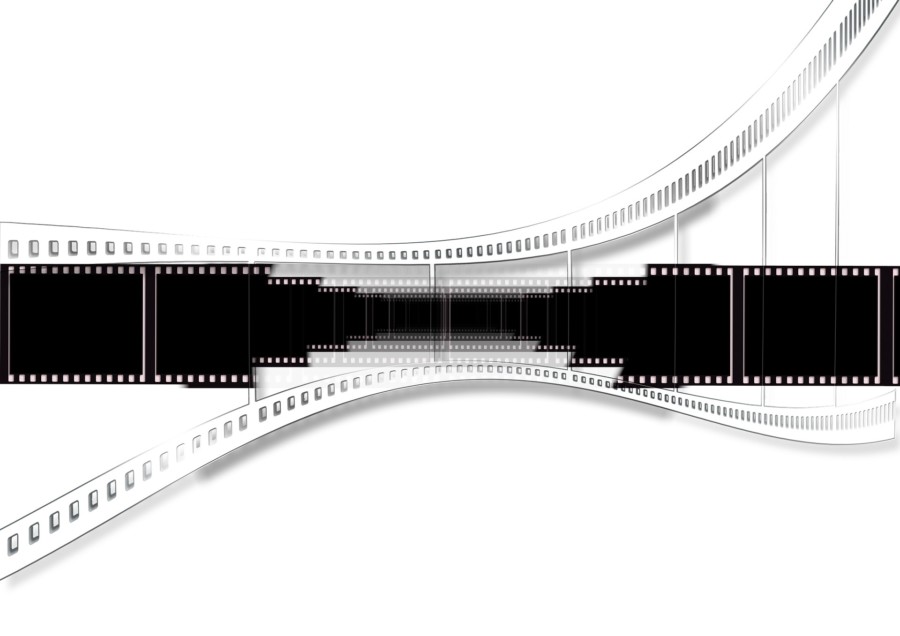今回はROCCAT製の軽量ワイヤレスマウス「KONE Pro Air」のレビューを書いていきます。
また自分は同じROCCAT製で形状が似ている「Kone Pure Ultra」も所持しているので、それとの比較もしていきます。
スペック
| KONE Pro Air | |
|---|---|
| センサー | ROCCAT Owl-Eye 19K |
| ボタン数 | 7個 |
| DPI | 19,000 DPI |
| レポートレート | 1000Hz 500Hz 250Hz 125Hz |
| 大きさ (幅x奥行x高さ) | 幅: 7.2cm x 長さ: 12.56 cm x 高さ: 4.0 cm |
| 重量 | 75g |
| 最大加速度 | 50G |
| リフトオフディスタンス | 1mm |
外観と付属物
付属物

内容物については、
- マウス本体
- USB-C-Aケーブル
(布製ケーブル) - USBレシーバー
- クイックスタートガイド
となっています。
外観






左側にはサイドボタンが付いていて、指を置く部分はえぐれた様な窪みがあります。
この窪みによって指へのフィット感が良いです。

右側は左側の様な深い窪みは無く、後ろから前へカーブする様な凹みになっています。
これによって左側の上部に強い出っ張り感が感じられ、「掴み持ち」「つまみ持ち」をした際の指の収まり感が良いです。
逆に被せ持ちではこの出っ張り感が邪魔に感じます。

クリックボタンの先端部分にはRGBライトが搭載されていて、ソフトウェアで光り方の調節が可能です。
この部分以外にライトは付いていません。

ソールはかなり滑りやすい部類に入ります。
また、ソールの面積が広めなので、柔らかいマウスパッドや、ざらつきの強めなマウスパッドでも滑りが安定しやすいです。

そして裏側にはUSBレシーバーを収納するスペースがあります。

ボタン類については「電源スイッチ」と「プロファイル変更ボタン」が付いています。
電源スイッチは
- 電源OFF
- Bluetoothモード
- USBレシーバーを使ったワイヤレス接続
の3パターンの切り替えが出来ます。
そしてプロファイル変更ボタンについてはソフトウェアを使って別の役割を割り当てる事も可能です。
KPUとの比較!



(白が「Kone Pure Ultra」、黒が「KONE Pro Air」)
スペック比較
| KONE Pro Air | Kone Pure Ultra | |
|---|---|---|
| センサー | ROCCAT Owl-Eye 19K | ROCCAT Owl-Eye |
| ボタン数 | 7個 | 9個 |
| DPI | 19,000 DPI | 16,000 DPI |
| レポートレート | 1000Hz 500Hz 250Hz 125Hz | 1000Hz 500Hz 250Hz 125Hz |
| 大きさ (幅x奥行x高さ) | 幅: 7.2cm x 長さ: 12.56 cm x 高さ: 4.0 cm | 幅: 7.0 cm x 長さ: 11.5 cm x 高さ: 3.9 cm |
| 重量 | 75g | 67g |
| 最大加速度 | 50G | 50G |
| リフトオフディスタンス | 1mm | 0.9mm |
クリックボタンの違い

「Kone Pure Ultra」のクリックボタンは通常の機械式スイッチが搭載されていますが、「KONE Pro Air」では、
「TITAN SWITCH OPTICAL」
と言う光学式スイッチになっています。
これによって光によってクリックボタンの操作が反映される為、
- 応答速度が高速化
- 機械式スイッチの2倍の耐久性を発揮
と言うメリットが得られています。
押し心地についても違いがあり、「KONE Pro Air」はクリック感が少し強めになり、押し幅が深くなった様に感じます。
これは好みによってどちらが良いか変わると思いますが、個人的にはクリック感が感じられる「KONE Pro Air」の方が好きです。
ボタンの違い

クリックボタン以外にも違いがあり、
- 上部のボタンが無くなった
- 裏側にプロファイル変更ボタンを一つ追加
- サイドボタンのサイズの大型化
- サイドボタンの出っ張りが多くなった
という違いがあります。
これによって、多ボタンによる便利さは薄れましたが、サイドボタンがとても押しやすくなりました。


と言うのも「Kone Pure Ultra」のサイドボタンは細めで出っ張りがそこまで無く、指を置く部分から指を一回離してから押す必要がありました。
対して「KONE Pro Air」ではサイドボタンが大型化したことによって指先でボタンを探しやすく、スムーズなボタン操作がしやすいです。
サイズの違い

形状についてはあまり変わりありませんが、サイズについては一回り大きくなったように感じられます。
特に違いを感じるのは縦の長さと後部の高さで、手が大きい自分からすると掴み持ちでのフィット感が強くなりました。
(自分の手のサイズは約21cmくらいです。)
なので「Kone Pure Ultra」のサイズ感が好きな方からすると、少し大きすぎると感じるかもしれません。
逆に「Kone Pure Ultra」が小さいと感じた方からすれば、よりしっくり来るサイズ感だと思います。
ソールの滑りやすさの違い

「Kone Pure Ultra」の方は特別滑りやすいソールでは無く、どちらかと言えば滑りにくいコントロールよりのソールでした。
一方「KONE Pro Air」のソールはかなり滑りやすくなっています。
なので「Kone Pure Ultra」から乗り換えた方からすると使用感に差を感じると思います。
重量感の違い
「KONE Pro Air」はワイヤレスに対応していますが、代わりに重量が増えています。
しかし不思議と持った時に感じる重量感にそこまで違いは無く、どちらも軽い持ち心地で使えます。
むしろ「KONE Pro Air」はケーブルが無い事によって、
- ケーブルによる抵抗感が一切無い
- ケーブルの重量が掛からない
- マウスバンジーを使う必要が無い
などのメリットが得られていてとても良いです。
なので重量増加によるデメリットは無く、ワイヤレスによるメリットのみ得られていると感じました。
センサー性能の違い
「Kone Pure Ultra」のセンサーは最大16000DPIでしたが、「KONE Pro Air」では最大19000DPIに上がっています。
とは言っても実際に16000DP以上に設定して使う人は殆どいません。
また「Kone Pure Ultra」のセンサーも十分高性能なので、実際の使用感において違いは感じ無いです。
どちらのセンサーも思い通りのマウス操作を反映してくれるので、この点でメリットを感じる人は殆どいないと思います。
ソフトウェアでの設定
プロフィール(設定のプリセット)の設定
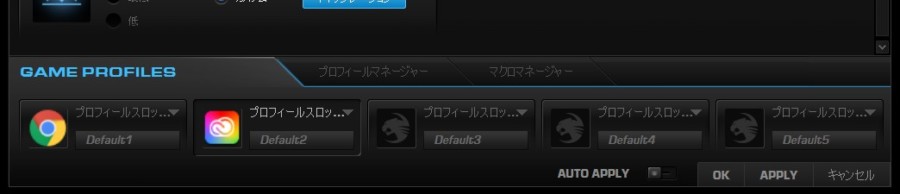
「KONE Pro Air」には5つのプロフィールをマウス自体に保存する事が可能で、マウスのボタンに「プロフィールの切り替え」を割り当てておけばワンタッチで設定を丸ごと変更する事が可能です。
また、この5つの設定はマウス自体に保存されているので、「ROCCAT SWARM」がインストールされていない別のPCでも、いつも通りの設定で使えます。
そしてこれはソフトウェアがインストールされていないと出来ませんが、操作しているソフトウェアに合わせて自動的に設定を切り替えさせる事も可能です。
その為、ゲームやブラウザ、動画編集ソフトなどそれぞれに適した設定をあらかじめ作り込んでおいて、スムーズに設定を切り替えて使う事が出来ます。
設定
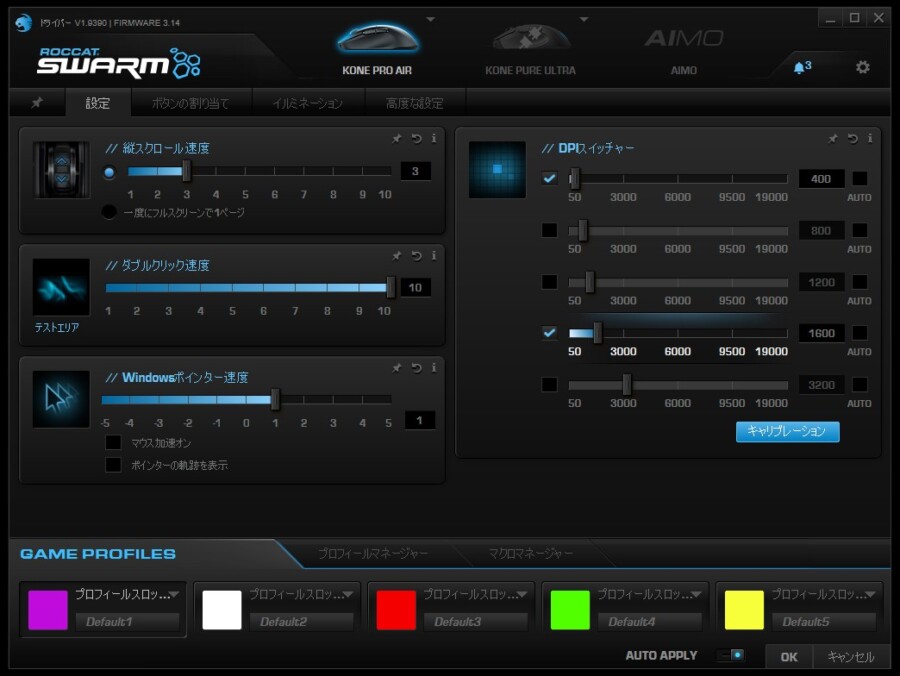
「設定」の項目ではマウスの操作性に関する事がまとめられていて、
- スクロールの速度
- ダブルクリック判定になる速度
(Windows側の設定変更) - マウスポインターの速度
(Windows側の設定変更) - DPI設定
(5つのDPIを設定可能)
を行うことが可能です。
ボタンの割り当て
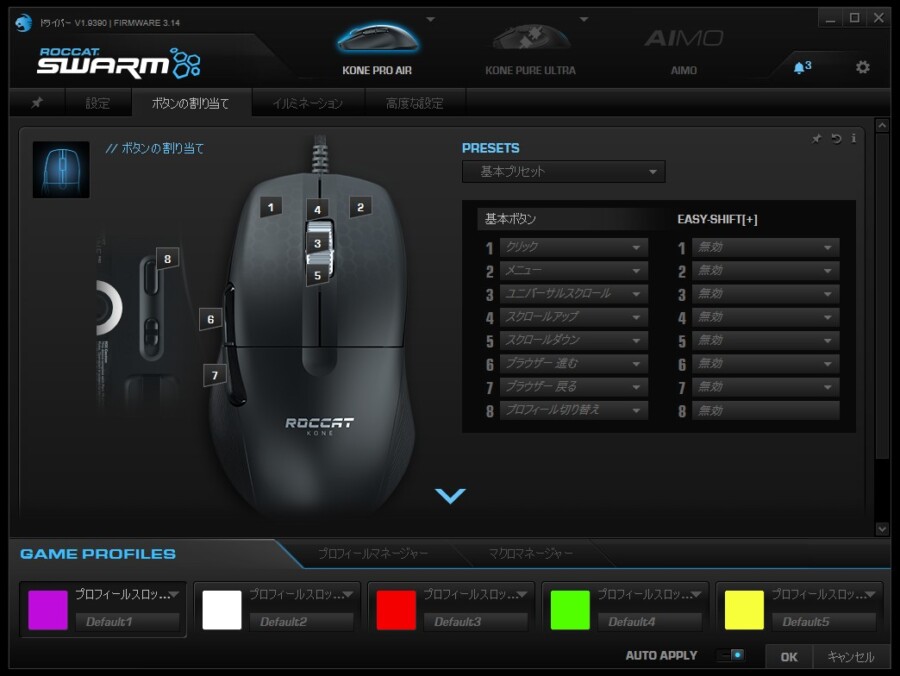
ボタンの割り当てではそれぞれのボタンに、
- マクロ
- キーボードのキー
- マウスのボタン
(クリックやスクロールなど) - DPIやプロフィール(設定のプリセット)の切り替え
- カウントダウンタイマー
(ストップウォッチ機能) - ブラウザ関係のショートカット
- ミュージックプレーヤーの操作
(再生/停止、ボリューム調整など) - 特定のソフトウェア、ファイルなどの起動
- Easy-Shift[+]
- Windowsの操作
(シャットダウン、スリープなど) - 無効
などを割り当てることが可能です。
Easy-Shift[+]とは?

この機能はFPSをプレイする場合は特に必要ありませんが、普段使い時に使いこなせるととても便利な機能になっています。
例えば上画像の赤丸で囲っているサイドボタンに「Easy-Shift[+]」を割り当てるとします。
するとこのサイドボタンを押している間だけ、他のボタンの役割を別の物に変化させることが可能です。
例として挙げると、
- 下スクロールを通常時はそのまま「下スクロール」
- 下スクロールを「Easy-Shift[+]」状態のときはF5(ブラウザの更新)
と言う設定にすると下スクロールとブラウザの更新を素早く使い分ける事が出来ます。
イルミネーション
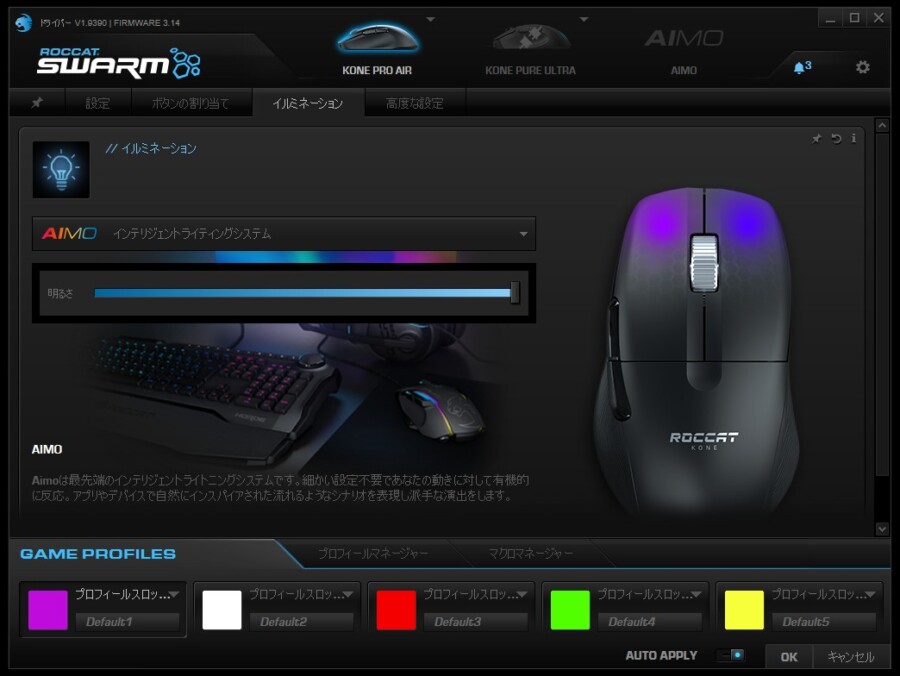
イルミネーションでは光り方を設定する事が出来ます。
ちなみに光り方については、
- インテリジェントライティングシステム
(使用しているソフトウェアなどに合わせて自動的に光り方が変化するモード) - ウェーブ
(徐々に色が変化するモード) - 常時点灯
- ハートビート
(心臓の鼓動の様に点滅) - ブレス
(ゆっくり点滅) - 点滅
- Battery indication
(バッテリー残量の表示) - OFF
のモードがあり、それぞれ明るさと変化の速度、色を変更する事が出来ます。
ちなみにライトを消したい場合は明るさを0にすれば消す事が可能です。
高度な設定
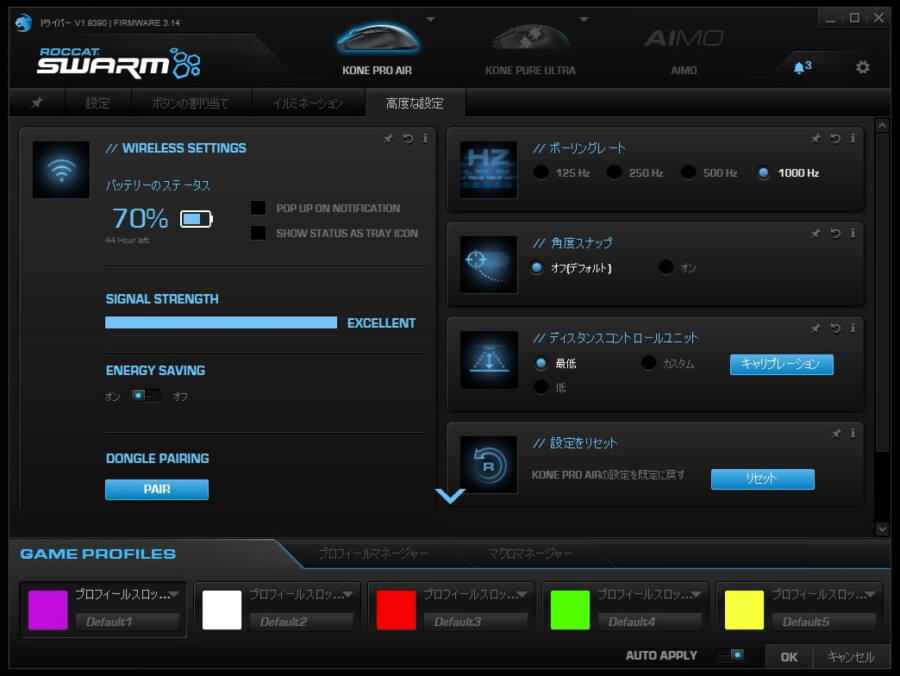
高度な設定では細かい項目がまとめられていて、
- ポーリングレートの変更
- ライトのスリープモード
- 設定のリセット
- リフトオフディスタンスの設定
- 角度スナップ
(手首操作時の山なりになる軌道を真っすぐに補正する機能)
となっています。
またワイヤレス接続の電波の強度を確認する事も可能です。
良かった点
KPUよりも大きめなサイズ感!

上でも書きましたが「KONE Pro Air」はサイズが大きめに作られているので、手が大きめな自分にとってはとても良かったです。
自分の場合「Kone Pure Ultra」だと「つまみ持ち」以外ではあまりしっくりこなかったのですが、「KONE Pro Air」では「掴み持ち」でのフィット感がとても良くなりました。
ワイヤレス対応ながらも軽い重量!

ワイヤレスマウスと言えばバッテリーを搭載する関係上、重量が重くなりがちですが、それでも「KONE Pro Air」は75gと軽量になっています。
そして実際に感じる重量感についても、約66gの「Kone Pure Ultra」と殆ど変わらないので、かなりの軽量感を発揮してくれます。
加えてケーブルによる摩擦感、重量が掛からないのでとても快適なエイム操作がしやすいです。
つまみ持ち、掴み持ちでのフィット感に優れる左右非対称の形状

「KONE Pro Air」は少し独特な左右非対称の形状で、右手に特化した作りになっています。
これによって「つまみ持ち」「掴み持ち」をした際のフィット感が抜群に良いです。
特に、サイド部分の窪みに指を置いた時の収まり感が良く、手との一体感が強く感じられます。
グリップ無しでも滑りにくい質感!

「KONE Pro Air」はグリップなどが付いておらず、全体がプラスチックになっていますが、不思議と指から滑りにくくなっています。
これは手汗を利用して滑りにくくなる感じになっていて、触り始めはサラサラとした質感ですが、少し使っているだけで強力な滑りにくさを発揮してくれます。
この滑りにくさとフィット感の良い形状が合わさって、とても持ちやすいマウスだと感じました。
使いやすいクリックボタンとサイドボタン!

クリックボタンは確かなクリック感に軽い押し心地、そして程良い反発力もあるので連打がしやすいです。
押し幅も程良くあるので、押しっぱなしのキープも自然な力加減でしやすく感じます。
また光学式スイッチで耐久性に優れると言うのも良い点だと思います。
サイドボタンについてはサイズと出っ張りが大きめで、とても押しやすいです。
それでいてサイドボタン下のスペースが広く、窪みにもなっているので、押そうと思って指を動かさない限り押す心配もありません。
「Kone Pure Ultra」の時はサイドボタンが細めで、ボタン自体の出っ張りも少なめで押しにくく感じていたので、「KONE Pro Air」ではかなり改善されていると思います。
人によっては気になる点
サイズがKPUよりも大きめ

サイズが大きめというのは良い点でも書いていますが、人によっては欠点に感じるかもしれません。
「Kone Pure Ultra」のサイズ感が好みの方にとっては大きすぎると思う可能性があります。
特に、後部の高さに大きな違いが感じられるので「つまみ持ち」の方からすると、この高さが邪魔に感じるかもしれないです。
60g前半のワイヤレスマウスと持ち比べると重め

自分は普段「PRO X SUPERLIGHT」をメインマウスとして使っているのですが、それと比べると「KONE Pro Air」は少し重く感じられます。
なので60g以下の有線マウスや、60g前半のワイヤレスマウスから乗り換える方からすると少し重いと思うかもしれません。
かぶせ持ちでのフィット感が良くない

「掴み持ち」「つまみ持ち」については問題無いのですが、「かぶせ持ち」の場合はこの独特な形状が邪魔に感じられます。
特に右側の出っ張りが手のひらと指に干渉して、「かぶせ持ち」でのフィット感が悪いです。
なのでかぶせ持ちの方は気をつけて下さい。
まとめ
- つまみ持ち、掴み持ち向けの左右非対称マウス
- 軽量 + ワイヤレスでマウス操作がしやすい
- KPUと比べてサイズが大きい
(特に縦の長さと後部の高さが高め) - 滑りの良いマウスソール
- グリップ無しでも滑りにくい質感
- Bluetoothにも対応
- 60g前半のワイヤレスマウスと比べると重量感を感じる
- かぶせ持ちでは右側の出っ張りが邪魔に感じる
この様に「KONE Pro Air」は独特な左右非対称の形状を持つ軽量ワイヤレスマウスとなっています。
なのでこの形状が気に入ったのであれば、自由なマウス操作がしやすい最強のマウスに感じられる筈です。
また「Kone Pure Ultra」と比べてサイズが大きめになっている事によって、手が大きめな方でも使いやすくなっています。
逆を言えば、形状が持ち方に合わないとフィット感が感じられず持ちにくく感じる可能性が高いです。
特に「かぶせ持ち」には不向きだと感じたので、かぶせ持ちの方は気を付けて下さい。
それでは読んで頂きありがとうございました!